아이폰 화면 회전 안됨 해결 및 설정방법 정리
by 오준희 업데이트 시간 2023-04-27 / 업데이트 대상 iPhone Fix
아이폰으로 가장 많이 이용하는 기능이 바로 유튜브나 넷플릭스 같은 동영상 시청이 아닐까 싶습니다. 영상 시청 시 아이폰 화면 가로 모드를 이용하면 더욱더 화면을 크고 생생하게 이용할 수 있습니다. 하지만 아이폰 화면 회전 안됨 현상이 발생하는 경우는 어떻게 해결하면 좋을까요?
아이폰 자동회전을 설정해 두었다면 자동으로 아이폰 화면 회전이 되겠지만 아이폰 회전 안됨 현상이 발생하는 경우 아이폰 화면 고정 설정을 해 두어서 그럴 수도 있으며 시스템 오류가 발생했을 수도 있습니다. 그렇다면 아이폰 회전이 불가할 경우 어떤 것을 설정해야 되는지 손쉽게 해결하는 방법은 무엇인지 자세히 알아보겠습니다.
파트 1: 아이폰 화면 회전 및 고정 방법
아이폰 자동회전 기능 또는 아이폰 화면 고정 기능이 필요할 경우 간단히 제어센터를 통해서 설정할 수 있습니다.
- 아이폰 자동회전 설정을 하기 위해서는 화면 상단의 배터리 아랫부분의 바를 아래로 쓸어 내립니다.
- 자물쇠처럼 생긴 화면 방향 고정 버튼을 탭 하여 활성화 또는 비활성화 합니다.
- 아이폰 자동회전 설정이 되었다면 아이폰 화면 가로로 회전이 되며, 비활성화 하는 경우 아이폰 화면 고정이 되어 가로 모드는 지원되지 않습니다.
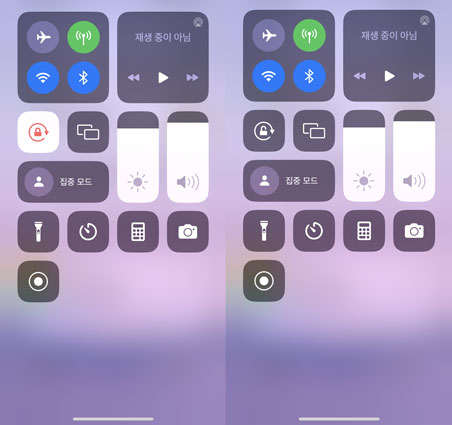
파트 2: 아이폰 자동회전 해결방법
아이폰 화면 회전 안됨 문제를 해결하기 위한 방법은 여러가지가 있습니다. 설정의 아이폰 화면 고정을 끄는 방법이 있고, 앱의 설정을 확인하는 방법, 아이폰 재부팅 및 디스플레이 및 화면에 들어가서 설정하는 방법이 있습니다.
방법 1: 아이폰 화면 고정 끄기
아이폰 화면 고정을 끄는 방법은 간단하게 파트1에서 설명하였듯 상단의 제어센터를 열어서 와이파이 아래에 자물쇠 모양을 터치하면 비활성화가 되는데 넷플릭스나, 유튜브 같은 앱에서 동영상을 재생시켜 문제없이 아이폰 화면 가로 모드로 변경이 되는지 확인하시면 되겠습니다.
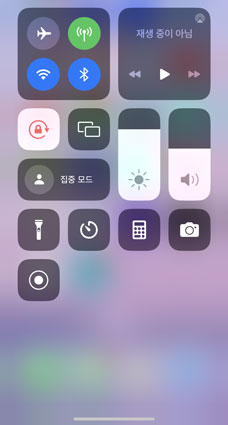
방법 2: 앱의 화면 회전 가능한지 체크하기
앱은 개발자가 제각기 다르기 때문에 개발자가 회전이 가능한 기능을 만들어 두었고 그 기능이 활성화되어 있을 경우 아이폰 자동회전 기능을 이용할 수 있으며 만약 그런 기능이 없다면 아이폰 화면 회전 안됨 현상이 발생하니 아이폰 화면 가로모드가 실행되지 않는다면 앱이 가로모드를 지원하지 않는 것입니다.
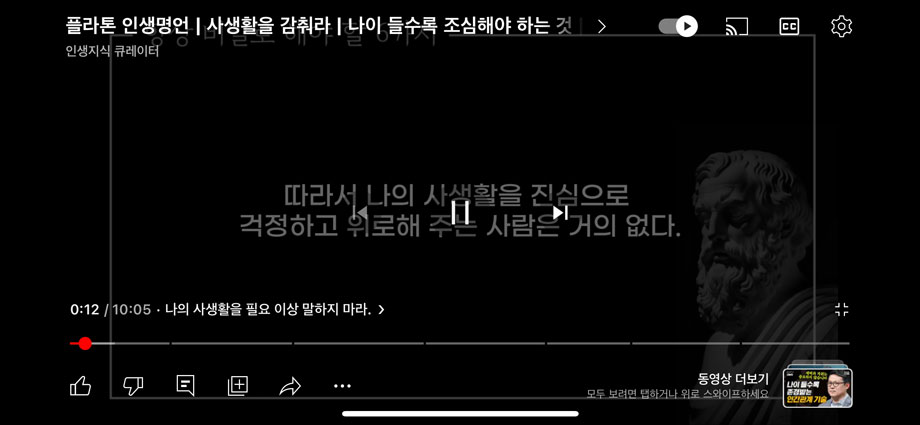
방법 3: (100%해결) 레이부트로 아이폰 회전 안됨 문제 수정하기
아이폰은 IOS 업데이트를 자주하는 편입니다. 아이폰 회전 안됨 문제는 대부분 시스템 업데이트후 해당 문제가 발생하기 때문에 아이폰 내부적으로 앱이 충돌하거나 시스템문제로 인한 이유로 발생할 수도 있습니다. 그렇기 때문에 집에서도 간단히 해결할 수 있는 Tenorshare ReiBoot(테너쉐어 레이부트) 프로그램으로 복구하는 것을 추천 드립니다.
그럼 레이부트로 아이폰 시스템 문제를 해결해 보겠습니다: 먼저 컴퓨터에 레이부트 프로그램을 다운로드 해줍니다.
다운로드 완료된 레이부트 프로그램을 실행하고 아이폰을 컴퓨터에 연결합니다. 프로그램이 아이폰을 인식하면 "시작"을 클릭합니다.

이제 아이폰 시스템 오류를 해결하려면 "일반 복구"를 클릭합니다. 일반 복구는 아이폰 시스템으로 인한 오류 문제를 깔끔하게 해결해 드리는 동시에 데이터를 손실하지 않습니다.

다음 "다운로드"를 클릭하여 펌웨어 패키지 다운로드를 시작합니다. 펌웨어 패키지는 오류 해결에 최적화된 버전으로 자동 다운로드 됩니다.

펌웨어 패키지가 시스템에 다운로드 되면 "일반 복구 시작하기"를 클릭하여 시스템 복구를 시작해 줍니다.

복구 프로세스가 완료되면 아이폰이 정상적으로 부팅됩니다. 재부팅 된 아이폰의 회전 오류 문제가 깨끗이 해결된 것을 발견할 수 있습니다!

방법 4: 아이폰 재부팅하기
아이폰 화면 회전 안됨의 문제는 단순히 시스템 상의 오류일수도 있기 때문에 아주 간단하게 아이폰 재부팅으로 해결할 수도 있습니다. 마치 컴퓨터에 에러가 발생했을 때 재부팅을 하면 문제가 해결이 되는 것처럼 휴대폰 역시 재부팅으로 해결되는 것을 기대해볼 수 있습니다.
1) 외부 버튼으로 재부팅 하기
아이폰의 왼쪽에는 음량 버튼이 있습니다. 음량버튼 두개 중 아래의 버튼과 오른쪽의 전원버튼을 동시에 약 5초간 정도 누르고 있으면 슬라이드 하여 전원을 끌 수 있습니다. 전원이 꺼지면 오른쪽 전원버튼을 다시 약 5초간 정도 누르고 있으면 아이폰이 켜집니다.
동영상을 열어 아이폰 화면 가로모드로 시청이 가능한지 확인하시고 안된다면 다시 제어센터로 들어가서 아이폰 자동회전 설정이 잘 되어 있는지 체크해 보세요.
2) 설정으로 재부팅 하기
설정> 일반> 시스템 종료> 슬라이드> 완전히 꺼지면 오른쪽 전원버튼을 눌러서 재부팅
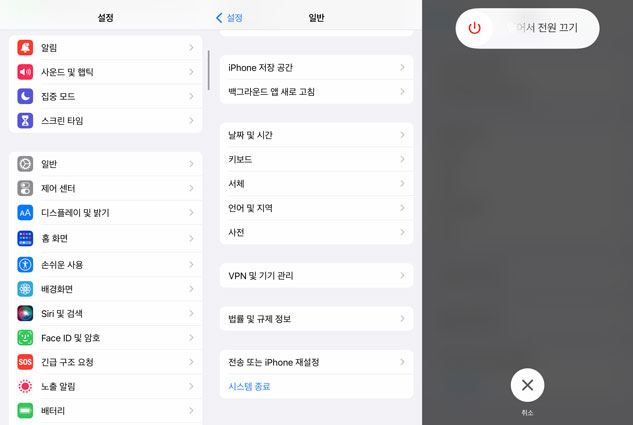
방법 5: 아이폰 화면 축소하기
아이폰 화면 확대 기능을 이용하고 있다면 디스플레이 줌 기능이 켜지며 아이콘 크기가 전체적으로 커지기 때문에 아이폰 화면 회전 안됨의 원인이 될 수도 있습니다. 간단한 설정만으로도 화면 확대가 되어있는지 확인이 가능하니 꼭 설정을 확인해 보세요.
일반> 디스플레이 및 밝기> 디스플레이 확대/축소> 기본으로 설정하기
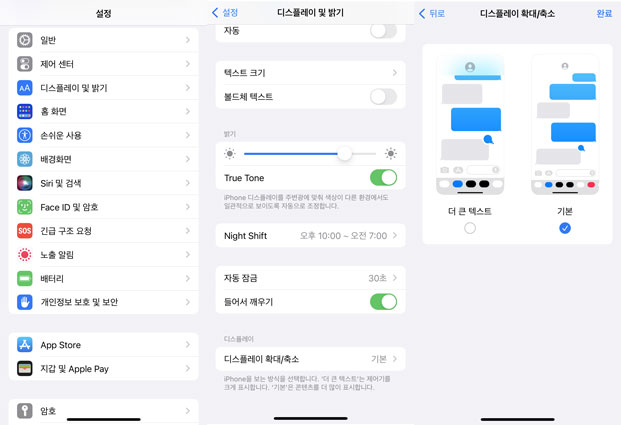
결론
아이폰으로 동영상을 시청할 때 아이폰 화면 가로 모드는 굉장히 편리한 기능입니다. 가로로 볼 때 화면도 커지니 눈의 피로도도 덜하고 더욱더 생생한 화면으로 볼 수 있기에 동영상 시청 시 대부분 아이폰 자동회전 기능을 이용하여 시청합니다. 하지만 아이폰 화면 회전 안됨 및 아이폰 화면 고정이 지속된다면 불편함을 유발할 수밖에 없기에 간단한 설정만으로 아이폰 화면 회전 기능을 이용할 수 있습니다.
만약 이 기능이 되지 않는다면 제어센터에서 설정을 해보시고 재부팅과 같은 방법을 통해 해결해 보시기 바랍니다. 위에서 알려드린 방법을 통해 설정을 했지만 여전히 아이폰 회전 안됨 현상이 지속되는 경우라면 아이폰 복구 프로그램인 Tenorshare ReiBoot(테너쉐어 레이부트)를 통해 간단하게 해결할 수 있답니다.














